Hulp krijgen met de Windows Help- en ondersteuningstoepassing
Sinds de DOS - tijd heeft Microsoft Help (Microsoft)in(Help) al zijn software opgenomen. Vroeger was Help vaak bijzonder nutteloos. In de afgelopen jaren is de hulp in Windows echter veel veelzijdiger geworden en wordt deze nu Help en ondersteuning(Help and Support) genoemd . Laten we eens kijken hoe het werkt, hoe we het nog beter kunnen maken en het gebruiken om informatie te krijgen over het werken met Windows - programma's of om hulp te krijgen bij het oplossen van problemen met Windows 7 en Windows 8.1 .
Windows Help en ondersteuning(Support) starten
Er zijn verschillende manieren om Help en ondersteuning(Help and Support) te openen in zowel Windows 7 als Windows 8.1 . In Windows 7 vind je het in de zijbalk van het Startmenu . Als je het niet in de zijbalk ziet, raadpleeg dan onze Complete Guide to the Windows 7 Start Menu voor instructies.

U kunt ook "help en"("help and") typen in het zoekvak van het menu Start en op (Start Menu)Help en ondersteuning(Help and Support) klikken .
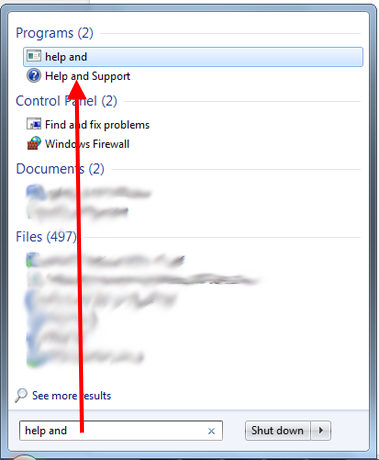
In Windows 8.1 kunt u vanaf het startscherm zoeken naar(Start) Help en ondersteuning(Help and Support) . Als je instructies nodig hebt om te zoeken, bekijk dan onze tutorial waarin wordt uitgelegd hoe zoeken werkt in Windows 8.1 .

In zowel Windows 7 als Windows 8.1 zal het indrukken van de Windows- toets plus F1 Help en ondersteuning oproepen(Help and Support) . Het venster Help en ondersteuning(Help and Support) ziet er anders uit, afhankelijk van de apparatuur die u gebruikt. Zo ziet het eruit op onze Windows 8.1-testcomputer:
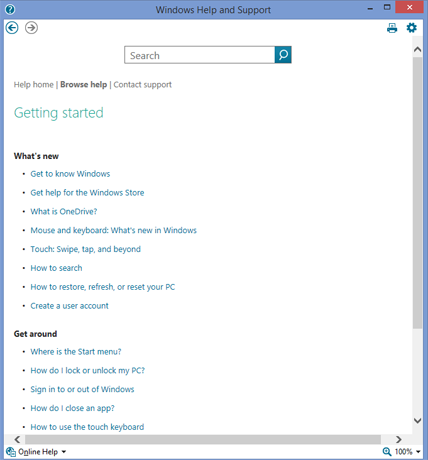
We hebben gezien hoe Help en ondersteuning(Help and Support) eruitziet op een computer met Windows 8.1 . Dit is wat u ziet in Help en ondersteuning(Help and Support) in Windows 7:

In beide besturingssystemen is de interface zo vereenvoudigd mogelijk. In Windows 7 heeft de werkbalk bovenaan de knoppen Terug en Vooruit, een Home - knop, een Print - knop, een Browse Help - knop, een Ask - knop die u naar andere bronnen brengt en een vervolgkeuzemenu Opties(Options) met een korte lijst van keuzes.
In Windows 8.1 is de interface nog meer vereenvoudigd. Er zijn knoppen Terug(Back) en Vooruit(Forward) , een knop Afdrukken(Print) en een pictogram waarmee u naar Opties gaat,(Options,) plus menukeuzes voor Startpagina Help, Bladeren in Help(Help Home, Browse Help) en Contact opnemen met ondersteuning(Contact Support) . Het vraagtekenpictogram in de linkerbovenhoek toont u de opties voor dat venster (verplaatsen, vergroten, verkleinen, maximaliseren en sluiten).
Windows Help en ondersteuning(Help and Support) is contextgevoelig. Het kan vertellen wat je aan het doen bent, en dus waar je misschien hulp bij nodig hebt.
OPMERKING:(NOTE:) In de meeste toepassingen zal alleen het indrukken van de F1-toets hulp oproepen die specifiek is voor dat programma, dat wordt geleverd door de ontwikkelaar van die software. We zullen hier alleen de hulp van Microsoft behandelen , die is ontwikkeld voor het Windows -besturingssysteem. U kunt er zeker van zijn dat u Windows Help en ondersteuning(Windows Help and Support) krijgt door op de Windows - toets samen met F1 te drukken.
De instellingen voor hulp en ondersteuning
In beide besturingssystemen zijn er slechts een paar opties die u kunt instellen. Klik in Windows 8.1 op het tandwieltje in de rechterbovenhoek van het venster Help en ondersteuning(Help and Support) (zoals u kunt zien, kunt u ook op Alt-O drukken ).

Klik in Windows 7 op Opties(Options) en vervolgens op Instellingen(Settings) . In beide besturingssystemen ziet u een venster met twee keuzes: Mijn zoekresultaten verbeteren met behulp van online help (aanbevolen)(Improve my search results by using online help (recommended)) en deelnemen aan het Help Experience-programma(Join the Help Experience Program) . Selecteer degene die u wilt gebruiken.

Het gebruik van online hulp wordt om een zeer goede reden aanbevolen. Als u het gebruik van online Help toestaat, kunt u naar websites worden geleid die u een veel gedetailleerdere uitleg geven dan Help en ondersteuning(Help and Support) op zich zouden bieden, en dit werkt ook uw Windows - helpbestanden dynamisch bij met de nieuwste informatie van Microsoft . Direct naar een goede website kunnen gaan wanneer dat nodig is, is zowel informatief als bevredigend. Of u wilt deelnemen aan de online help-ervaring,(online help experience) is geheel aan u. Microsoftwil weten waar mensen hulp bij nodig hebben, maar ze verzamelen geen andere persoonsgegevens dan waar jij naar op zoek bent. Als je wilt dat ze die gegevens gebruiken om hun programma's en hun helpdocumentatie te verbeteren, laat je dit vakje aangevinkt. Als dit niet het geval is, schakelt u het uit en klikt u op OK . U kunt ook op de link klikken om het officiële privacybeleid van Microsoft te lezen als u niet zeker weet wat u hiermee wilt doen. (Microsoft)Uw keuzes voor deze optie hebben op geen enkele manier invloed op Help en ondersteuning(Help and Support) .
Hoe u antwoorden(Answers) op uw vragen krijgt
Het venster Help en ondersteuning(Help and Support) heeft bovenaan een zoekvak. Typ wat u wilt vragen en druk op Enter . Help en ondersteuning(Help and Support) toont u een lijst met mogelijke koppelingen naar de informatie die u nodig hebt. Hier hebben we Windows Update(Windows Update) getypt . Als er meer dan 30 resultaten zijn, toont Help en ondersteuning(Help and Support) u 30 tegelijk.
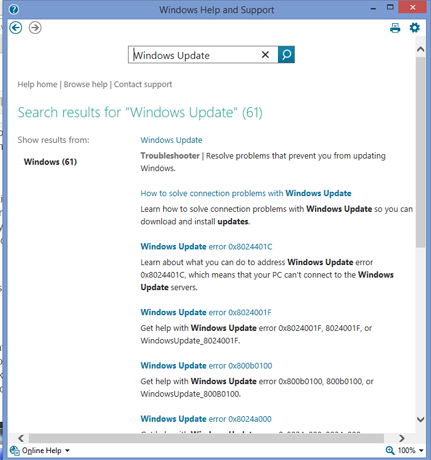
In beide besturingssystemen hebt u onder aan het venster Help en ondersteuning(Help and Support) de mogelijkheid om online of offline hulp te selecteren. Hiermee kunt u de keuze die u onder Opties(Options) hebt gemaakt, overschrijven .

Door de Help-index bladeren
Hoewel de help- en ondersteuningsvensters(Help and Support) van de twee besturingssystemen er anders uitzien, is veel over hen hetzelfde. Laten we eens kijken naar de Browse Help - knop (Windows 7) of Browse Help - menu ( Windows 8.1 ). Klik hierop en je zult zien wat neerkomt op een inhoudsopgave(Table of Contents) voor hulp en ondersteuning(Help and Support) . Klik(Click) op een van deze onderwerpen en u krijgt links naar meer informatie. U kunt navigeren met de knoppen Vooruit(Forward) en Terug(Back) , net zoals u door elk ander Windows -programma zou doen.
Laten we de link Aan de slag uit deze (Getting Started)inhoudsopgave(Table of Contents) proberen . Wat u op deze pagina ziet, is anders in Windows 7 en Windows 8.1 , omdat Windows 8.1 opties heeft die in eerdere versies niet beschikbaar waren. Hier is Windows 7 :
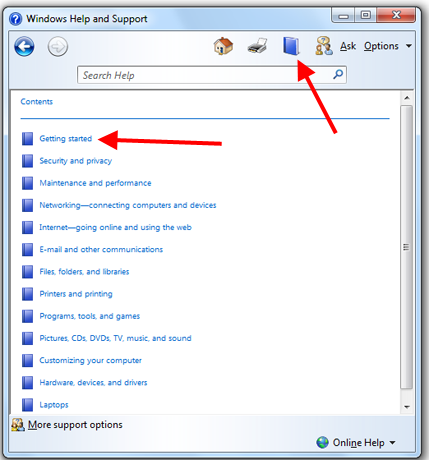
En hier is Windows 8.1:

Kies een onderwerp dat u interesseert, wat u naar meer vensters met meer opties zal leiden. Blijf zoeken tot je vindt wat je nodig hebt. Onder aan de pagina's met helponderwerpen ziet u mogelijk knoppen waarop u kunt klikken om Help en ondersteuning(Help and Support) te laten weten of wat u hebt gezien nuttig was of niet. Als u op Nee(No) klikt , wordt u gevraagd waarom het niet nuttig was en krijgt u de kans om Microsoft te vertellen waarom dit niet het geval was. Dit is strikt optioneel en heeft geen invloed op de werking van Help en ondersteuning(Help and Support) als u dit niet wilt.
Meer opties om online hulp te krijgen(Help Online)
Helemaal onderaan het venster Help en ondersteuning van (Help and Support)Windows 7 staat een link naar Meer ondersteuningsopties. (More Support Options.)Hier heb je de kans om verbinding te maken met iemand anders, om vragen te stellen in de Windows 7 - ondersteuningsforums of om naar de Windows - website of TechNetweb- site te gaan voor meer informatie.
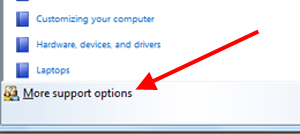
Dit is hetzelfde als klikken op Vragen(Ask) in de hoofdmenubalk, dus het volgende is ook van toepassing op die optie.

Als je de optie Windows Hulp op afstand(Windows Remote Assistance) wilt proberen , bekijk dan ons artikel(article) dat je laat zien hoe het werkt.
Laten we eens kijken om hulp te vragen op de Microsoft Answers - website (nu Microsoft Community genoemd ). Hier kies je het.

En hier is de website:

Zoals u kunt zien, is hier een schat aan hulp beschikbaar, zowel van experts als van andere gebruikers. Zoals met alle online communities, is het een goed idee om te beginnen met zoeken om te zien of uw vraag al is beantwoord, in plaats van er meteen in te springen en iets te vragen dat mogelijk al een aantal keren is beantwoord. Het heeft geen zin om tijd te verspillen aan het opnieuw uitvinden van het wiel.
Als u terugkeert naar het venster Help en ondersteuning(Help and Support) , ziet u onder Contact opnemen met technische ondersteuning(Contact Technical Support) (Windows 7) of Contact opnemen met ondersteuning(Contact Support) ( Windows 8.1 ) opties om verbinding te maken met de fabrikant van uw computer en om met Microsoft Klantenondersteuning(Microsoft Customer Support) te praten . Op onze Windows 8.1 -testcomputer had de technische ondersteuning van de fabrikant voorrang.

Help jezelf
De functie Help en ondersteuning(Help and Support) in Windows heeft een lange weg afgelegd sinds de tijd van korte en nutteloze .hlp(.hlp) - bestanden. Het is een enorme verbetering om er inhoud aan toe te voegen en rechtstreeks naar webbronnen te gaan. Hoe meer u Help en ondersteuning(Help and Support) gebruikt, hoe beter het werkt. Neem de tijd om ermee te spelen en je zult merken dat het je precies geeft wat je nodig hebt.
Related posts
Geavanceerde zoekopdrachten uitvoeren in Windows met jokertekens en filters
Welke OneDrive-toepassing is geschikt voor u en wanneer?
De app Get Help in Windows 10 gebruiken om contact op te nemen met de ondersteuningsservice van Microsoft
Een VHD-bestand openen, ontkoppelen of permanent bijvoegen in Windows 10 -
De taal wijzigen in Firefox op Windows en Mac
5 manieren om een nieuwe map te maken in Windows -
Hoe Google mijn zoekmachine te maken in Microsoft Edge -
Een afbeelding op meerdere pagina's afdrukken met Paint van Windows 10
De downloadlocatie van Microsoft Edge wijzigen -
Meerdere bestanden selecteren op Windows
Windows 10 Update Assistant: upgrade vandaag nog naar de update van mei 2021!
Hoe te voorkomen dat Chrome vraagt om wachtwoorden op te slaan -
5 manieren om te dubbelklikken met een enkele klik in Windows
Hoe Skype-berichten te verwijderen (Windows, Android, iPhone, Mac)
Commando's uitvoeren vanuit Verkenner in Windows 10 -
Een artikel afdrukken zonder advertenties in alle belangrijke browsers -
Hoe de standaard Firefox-zoekmachine te wijzigen -
Een tabblad dempen in Chrome, Firefox, Microsoft Edge en Opera
Hoe vast te pinnen in het Startmenu in Windows 10: de complete gids -
Hoe OneDrive in Windows te verwijderen of uit te schakelen
